本ページ内には広告が含まれます

パソコン(windows/Mac)版のLINEでは最新のアップデートで、パソコン版のLINE同士、またはパソコン版LINEとiPhone/Android版のLINEで無料音声通話を行うことが可能になりました。
パソコン版のLINEにログインしている際に友だちから着信があった場合、Android/iPhone(iPod touch/iPad)のLINEで着信通知されると同時に、パソコン上でも着信通知されます。
パソコン版のLINEは、LINEの公式サイト(http://line.naver.jp/ja/)からインストーラをダウンロードすることができます。また、すでにパソコン版のLINEをインストールしている場合は、アップデートをすることで無料通話が利用可能になります。
目次:
![]() パソコン版のLINEで友だちに無料通話する
パソコン版のLINEで友だちに無料通話する
![]() パソコン版のLINEで無料通話に応答する
パソコン版のLINEで無料通話に応答する
パソコン版のLINEから、友だちに無料通話(発信)します。
1. パソコン版の「LINE」にログインする
Android/iPhone(iPod touch/iPad)などの「LINE」アプリで登録したメールアドレスを入力し、パソコン版のLINEにログインします。
* iPhone/iPod touchのLINEアプリでのメールアドレスの登録の仕方については「iPhone/iPod touchのLINEでメールアドレスを登録する」をご覧ください。
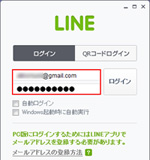
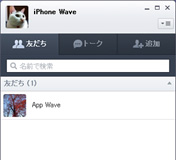
![]() QRコードでログインする
QRコードでログインする
パソコン版のLINEでは、「メールアドレス」でのログインの他に、「QRコード」でログインすることも可能です。iPhone等のLINEアプリを起動し、「友だちを追加」タブから「QRコード」をタップし、QRコードローダーを起動します。パソコン版のLINEで「QRコードログイン」を選択し、表示される"QRコード"をQRコードリーダーでスキャンすることで、ログインすることができます。
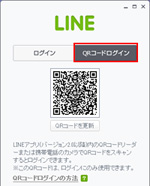
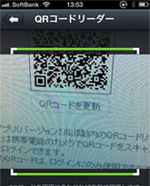
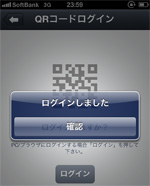
2. 友だちに無料通話(発信)する
パソコン版の「LINE」にログインし、無料通話したい友だちを選択、発信します。
![]() 友だちリストから無料通話する
友だちリストから無料通話する
友だちリストから無料通話したい友だちを右クリックし、「無料通話」をクリックすることで無料通話(発信)することができます。
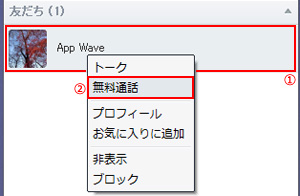
![]() プロフィール画面から無料通話する
プロフィール画面から無料通話する
友だちのプロフィール画像をクリックすると表示されるプロフィール画面で「無料通話」をクリックすることで、無料通話(発信)することができます。

![]() トーク画面から無料通話する
トーク画面から無料通話する
友だちリストからダブルクリックして表示できるトーク画面で、下部にある「無料通話」をクリックすることで無料通話(発信)することができます。
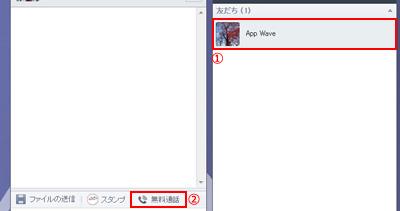
3. 友だちに発信される
「無料通話」をクリックすると、選択した友だちに発信されます。友だちのスマートフォン(Android/iPhone)で着信通知されるほか、パソコン版のLINEにログインしている場合は、同時にパソコン上でも着信通知されます。
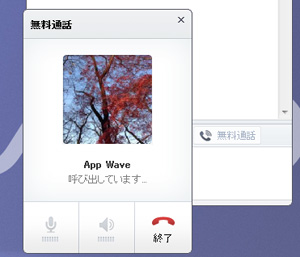
4. 友だちと無料通話する
友だちがAndroid/iPhone(iPod touch/iPad)版のLINE、またはパソコン版のLINEで応答すると、無料通話が開始されます。
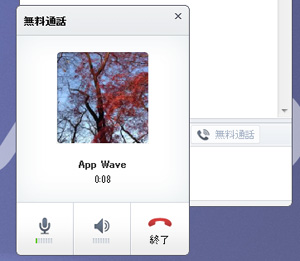
![]() マイクをオフにする
マイクをオフにする
通話中に「マイク」アイコンをタップすることで、マイクをオフにすることができます。
![]() ミュートにする
ミュートにする
通話中に「スピーカー」アイコンをタップすることで、ミュートにすることができます。
5. 友だちとの無料通話を終了する
画面上の「終了」をクリックすることで、友だちとの無料通話を終了することができます。
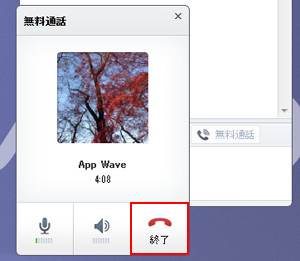
パソコン版のLINEにログインしている間に友だちからの着信があった場合、Android/iPhone(iPod touch/iPad)で着信通知されるほか、パソコンでも着信通知されます。パソコン版のLINEで友だちと無料通話をする場合は、パソコン上に表示される通知画面で「応答」をクリックします。
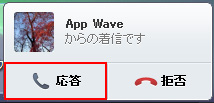
![]() 関連情報
関連情報
【Amazon】人気のiPhoneランキング
更新日時:2025/12/18 09:00
【Kindleセール】最大57%ポイント還元
更新日時:2025/12/18 11:00